June 18
Le tabelle pivot possono totale le vendite e confrontare gli ordini venduti in base al tipo, la società e la posizione geografica. E "rinfrescante" i dati è semplice come premere un icona della barra degli strumenti. La bellezza di utilizzare tabelle pivot è che sono molto flessibili, perché un rapporto in grado di offrire diversi modi per visualizzare gli stessi dati raccolti. Le informazioni sono allineati quando gli elementi si trovano in elenchi a discesa vengono controllati o incontrollato. Questi dati vengono poi filtrato e il report è pronto per la revisione.
1 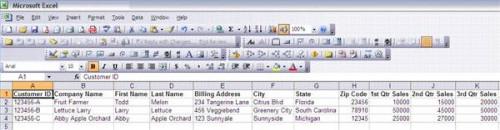
Aprire la cartella di lavoro di Excel che contiene i dati per la creazione di un rapporto di tabella pivot.
2 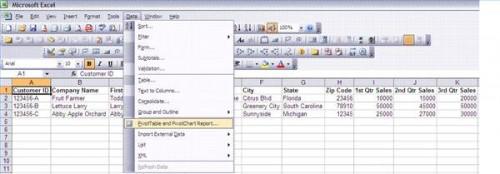
Selezionare "Tabella Rapporto pivot e pivot Grafico Report" dal menu Dati.
3 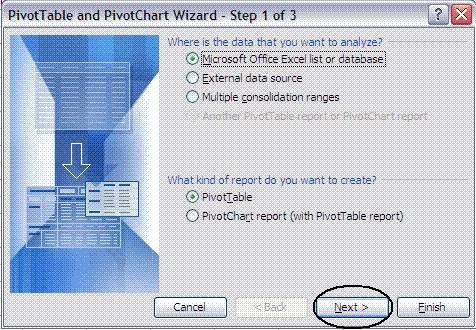
Selezionare l'opzione "Microsoft Excel Lista Office o database" e premere "Avanti".
4 
Mantenere la gamma suggerita (la procedura guidata tabella pivot automaticamente in genere identifica i dati all'interno del foglio di calcolo) o regolare manualmente l'area di gamma facendo clic sulla casella di testo sotto "Dove sono i dati che si desidera utilizzare?" Premere il tasto "SHIFT e freccia" per evidenziare il campo, quindi fare clic su "Avanti".
5 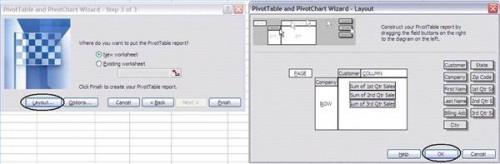
Clicca su "Layout" e "Drag and Drop" la vostra scelta di campi di nome sul tavolo.
6 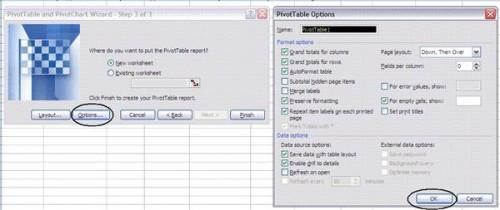
Clicca su "Opzioni" ed effettuare le selezioni, quindi premere il tasto "OK" per uscire. Quindi, fare clic su "Fine" nella finestra di dialogo Creazione guidata Tabella pivot.
7 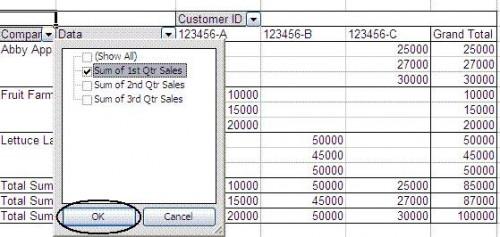
Fare clic sulla categoria "Dati" e verificare "somma delle vendite 1 ° trim."
8 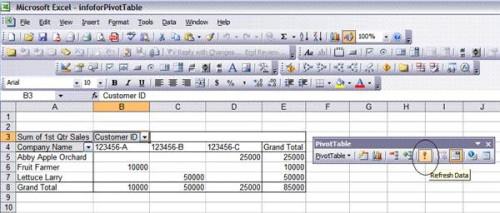
Visualizzare le statistiche e salvare il file, o fare altre selezioni per creare vari report in base alle esigenze. Aggiornare i dati nella tabella pivot facendo clic sull'icona "Refresh" dopo le nuove informazioni viene aggiunto al foglio di calcolo che contiene i dati di riferimento. (Nota: aggiungere sempre nuove informazioni al foglio originale, non la tabella pivot).
